Sida Loo Sameeyo Calaamadaha Erayga laga bilaabo xaashida faafinta ee Excel
Haddii aad raadinayso inaad abuurto oo aad daabacdo calaamado(create and print labels) nooc kasta ah, ha ka fogaan Microsoft Word(Microsoft Word) iyo Excel . Waxaad ku kaydin kartaa xogta summadaada Excel(Excel) ka dibna ku soo qaadan kartaa xogtaas Word si aad u kaydsato ama u daabacdo sumadahaaga.
Hagahan, waxaad ku baran doontaa sida loo sameeyo xaashida xaashida sumadda ee Excel ee ku habboon Word , habayso calaamadahaaga, oo kaydi ama daabac.

1. Geli xogta calaamadahaaga xaashida faafinta ee Excel(1. Enter the Data for Your Labels in an Excel Spreadsheet)
Talaabada ugu horeysa waa inaad abuurto xaashida xaashida ee Excel oo leh xogta summadaada. Waxaad ku meelayn doontaa madax ku habboon goob kasta oo xog ah si aad u soo ceshato madaxyada Word .
Tusaalaha soo socda, waxaanu samayn doonaa xaashi faafin oo leh meelaha soo socda:
- Magaca hore
- Magaca Dambe
- Cinwaanka Waddada
- Magaalada
- Gobolka
- Koodhka sibka
Si aad u bilowdo abuurista xaashida xaashida Excel :
- Ku billow Microsoft Excel kumbuyuutarkaaga Windows ama Mac oo samee xaashi cusub.
- Shaashada xaashida xaashida ee Excel, ka dooro unugga koowaad ee safka hore oo ku qor Magaca Koowaad(First Name) .

- Dooro unugga kowaad ee tiirka B oo ku qor (B)Magaca Dambe(Last Name) . Sidoo kale, ku dar Ciwaanka Waddada(Street Address) , Magaalada(City) , Gobolka(State) , iyo ZIP codeka(ZIP Code) safafka hore ee C , D , E , iyo F , siday u kala horreeyaan.(F)
- Hadda ku dar xogta hoosteeda madax kasta oo aad hadda abuurtay. Xaashida faafintaadu waa inay u ekaataa wax sidan oo kale ah:

- Markaad dhammayso ku darista xogta, kaydi xaashida faafinta adiga oo dooranaya Faylka(File) xagga sare.
- Dooro Keydi(Save) dhanka bidix.
- Ka(Browse) xulo shayga dhinaca midigta ku yaal.

- Dooro gal si aad u kaydisid xaashida xaashida, geli magaca xaashidaada gudaha meesha magaca faylka(File name) , ka dooro kaydi(Save) xagga hoose ee daqada.

- Xir daaqadda Excel.
Xaashiyaha xisaabaadka ee Excel hadda waa diyaar.
2. Ku hagaaji Summadadaha Word(2. Configure Labels in Word)
Talaabada labaad waa in lagu habeeyo cabbirada(configure the dimensions) calaamadahaaga Word . Waxaa jira dhowr jaangooyooyin hore loo sii qeexay oo aad ka dooran karto. Xitaa waxaad samayn kartaa calaamad kuu gaar ah oo leh cabbirada gaarka ah, haddii aad rabto.
- Ku billow Microsoft Word kumbuyuutarkaaga Windows ama Mac oo bilow dukumeenti cusub oo maran.
- Shaashadda tafatirka dhokumentiga, ka dooro tabka Boostada(Mailings) ee ka soo baxa aaladda sare.
- Tabka diwaangelinta(Mailings) , dooro Bilaw Isku - dhafka Boostada(Start Mail Merge) ka dibna ka dooro Calaamadaha(Labels) liiska.

- Daaqadda furmo, ka dooro iibiyaha summada ee liiska hoos-u-dhaca iibiyaasha(Label vendors) . Kadibna, ka dooro nooca calaamada liiska nambarada alaabta(Product number) , Ugu dambeyntii, dooro OK .

- Haddii aad jeclaan lahayd inaad samayso calaamad gaar ah, dooro badhanka Summada Cusub(New Label) oo ku qeex cabbirka calaamaddaada daaqadda soo socota.

- Qaabka summadaada hadda waa la habeeyey, oo dukumeentigan ku hay mid furan oo Word ah(Word) .
3. Keen xogta Excel Dukumeentiga Word(3. Bring the Excel Data Into the Word Document)
Hadda oo summadaada la habeeyey, soo rar xogta aad(import the data you saved) ku kaydisay xaashida Excel -ka ah dukumeentigaaga Word . Uma baahnid inaad furto Excel si tan loo sameeyo.
Si loo bilaabo:
- Inta dukumeentigaaga Word weli furan yahay, dooro tabka fariimaha(Mailings) ee xagga sare.
- Tabka boostada(Mailings) , dooro dadka qaata(Select Recipients) oo dooro Isticmaal Liis jira(Use an Existing List) . Waxaad u sheegaysaa Word inaad rabto inaad u isticmaasho liis horay loo sii qeexay calaamadahaaga.

- Daaqadda File Explorer(File Explorer) ee furmo, u gudub galka uu ku jiro xaashida Excel ee aad kor ku abuurtay. Laba-guji(Double-click) xaashida faafinta si aad ugu soo dejiso dukumeentigaaga Word .

- Eraygu wuxuu furi doonaa daaqada Select Table . Halkan, dooro xaashida ka kooban xogta summada
- Sax calaamadee safka kowaad ee xogta waxa uu ka kooban yahay madaxa tiirarka(First row of data contains column headers) oo dooro OK .

4. Kudar Summada Excel Document-ga Word(4. Add Labels from Excel to a Word Document)
Waxaad hadda ku qeexi doontaa meelaha aad rabto inaad ku isticmaasho summadaada.
Si taas loo sameeyo:
- Hubi inaad weli ku jirto dukumeentiga calaamadaynta ee Word .
- Ka dooro meesha ugu sareysa ee boostada, ka dibna ka dooro qaybta (Mailings)Qor & Gelida Fields(Write & Insert Fields) , dooro ikhtiyaarka ciwaanka(Address Block) .

- Daaqadda Insert Address Block(Insert Address Block) ee furmo, dooro badhanka Match Fields .

- Eraygu waxa uu furaa daaqada Match Fields . Halkan, hubi in goob kasta oo ku jirta Ciwaanka Looga Baahanyahay Block(Required for Address Block) ay la mid tahay goobta ku haboon ee xaashidaada ku jirta. Tusaale ahaan, Cinwaanka 1(Address 1) waa in loo dejiyaa inuu isticmaalo Cinwaanka Waddada(Street Address) xaashidaada, iyo wixii la mid ah.

- Dooro OK si aad u xirto daaqada
- Dib ugu laabo daaqada xidhidhiyaha Ciwaanka Gelida(Insert Address Block) , waxaad arki kartaa horudhac sumadaada. Hubi in horudhacu uu matalo sumadaha dhabta ah ee aad rabto in aad abuurto. Kadib, dooro OK dhanka hoose ee daaqada.

- Dukumeentiga Word , waxaad ku ogaan doontaa summada ugu horreysa hadda waxay leedahay <<AddressBlock>> .
- Dooro tabka fariimaha(Mailings) ee xagga sare ka dibna dooro Summada Cusbooneysii(Update Labels) .

- Dhammaan calaamadaha ku jira dukumeentigaaga hadda waa inay dhahaan <<AddressBlock>> .

5. Ka samee Calaamadaha Excel ee Dukumeenti Word ah(5. Create Labels From Excel in a Word Document)
Word hadda waxa uu hayaa dhammaan xogta uu u baahan yahay si uu u soo saaro sumadahaaga. Hadda waxaad dhammayn doontaa nidaamka oo Word wuxuu soo bandhigi doonaa xogta dhabta ah ee calaamad kasta:
- Tabka boostada(Mailings) ee Word, ka dooro Finish & Merge option oo ka dooro wax ka beddel Documents Shakhsiyeedka(Edit Individual Documents) menu-ka.

- Daaqada furmo, dooro Dhammaan(All) oo dooro OK .

- Dukumeentigaaga Word(Word) waa inuu hadda muujiyaa dhammaan sumadahaaga oo wata xogtooda gaarka ah.

Hadda waxaad kaydin kartaa dukumeentiga summadaha, waxaad ka soo saari kartaa PDF , ama si jir ah ayaad u daabacan kartaa dukumeentiga (calaamadaha).
6. Keydi Calaamadaha Erayga laga sameeyay Excel sida PDF(Save Word Labels Created from Excel as PDF)
Uma baahnid inaad isticmaasho qalab dhinac saddexaad ah si aad u kaydsato dukumeenti calaamadeedka Word sida PDF:
- Dooro tabka File ee sare ee daaqada Word.
- Laga bilaabo dhinaca bidixda, dooro Keydi Sida(Save As) .
- Dooro ku baadho shayga(Browse) saxda ah.

- Dooro gal si aad u kaydsato PDF kaaga , ku qor magaca PDF - gaaga goobta magaca faylka(File name) , ka dooro PDF ka menu -ka Keydi sida nooca hoos u dhaca, oo dooro (Save as type)Save .

7. Daabacado Calaamadaha Erayga Laga Sameeyay Excel(Print Word Labels Created From Excel)
Waxaad si toos ah uga daabacan kartaa summadaada Word . Hubi(Make) in daabacahaagu ku xidhan yahay kombuyuutarkaaga(printer is connected to your computer) marka aad samaynayso daabacaadda:
- Dooro tabka File ee sare ee daaqada Word.
- Ka dooro Daabacaadda(Print) dhanka bidix.

- Ka dooro daabace ka menu-ka daabacaha ee shaarka(Printer) midig, ka dibna dooro Daabac(Print) xagga sare.
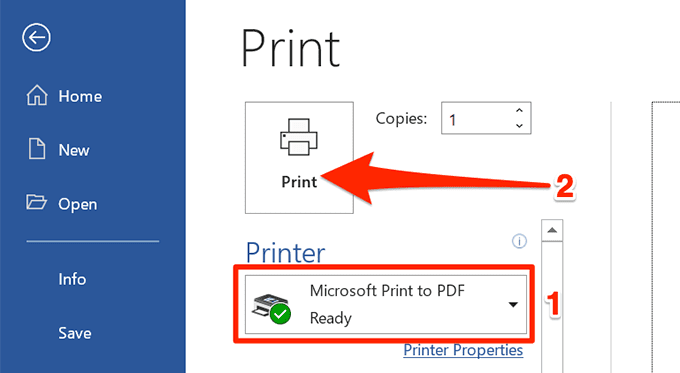
Adiguna waad wada diyaarsan tahay.
Sida aad kor ku arki karto, Word iyo Excel waxay kaa caawinayaan inaad ku abuurto ku dhawaad dhammaan noocyada sumadaha kombayutaradaada Windows iyo Mac . Haddii tani ay kaa caawisay inaad abuurto nooca sumadaha ee Excel ee aad rabto, nagu ogeysii faallooyinka hoose.
Related posts
Sida Loo Isticmaalo Isku-dhafka Boostada ee Erayga si loo Abuuro Warqado, Calaamado, iyo Baqshado
Sida Loo Sameeyo Jadwalka socodka gudaha Word iyo Excel
Sida loo abuuro oo loo isticmaalo AutoText gudaha Microsoft Word
Sida loo sameeyo foomamka la buuxin karo Word
Geli xaashida shaqada ee Excel Word Doc
Isticmaal Hawlaha Kooban si aad u soo koobto Xogta ku jirta Excel
Jadwalka xogtaada Excel
Si degdeg ah ugu dar Tusmada Tusmada Kalmada Doc
Sida Loo Galiyo Saxeexa Dukumeenti Microsoft Word
Sida loo Helo Qiimaha Iswaafajinta gudaha Excel
Sida loo Kooxeeyo Waraaqaha Shaqada ee Excel
Sida Loo Raad-raaco Isbeddellada Ku Yimaadda Word (Online, Mobile, iyo Desktop)
Sida Loo Muujiyo Calaamadaha Qaabaynta ee Word
U rog qoraalka Koofiyadaha Qufulka oo ku celi caadi ahaan MS Word
Casharrada Aasaasiga ah ee Microsoft Excel - Barashada Sida loo Isticmaalo Excel
Sida loo shaandheeyo xogta gudaha Excel
Sida Loo Sameeyo loona Isticmaalo Foomamka Shaxanka ee Word
Sida loo duubo Macro gudaha Excel
Sida Si Toos ah Loogu Soo Kabto Dukumeenti Word OneDrive
Sida loo isticmaalo Sparklines gudaha Excel
